Maxto is een gratis tool waarmee je je monitor in meerdere regio's kunt opsplitsen. Dit kan handig zijn als je meerdere applicaties tegelijk wilt beheren of aan twee of meer projecten tegelijk wilt werken. Met andere woorden, je kunt het gebruiken voor multitasking, wat je uren per dag kan besparen. Je kunt het ook op je tweede monitor gebruiken als je een opstelling met twee monitoren hebt.
Wanneer u het programma voor de eerste keer opstart, wordt het in de systeemlade geladen. Het scherm wordt grijs en u krijgt opties te zien om het scherm verticaal of horizontaal te splitsen. U kunt de ruimte zo veel splitsen als u wilt.
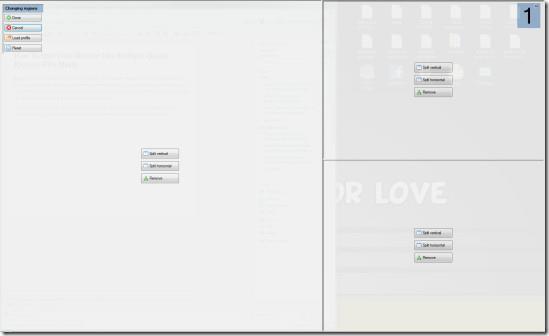
Om een ruimte groter of kleiner te maken, versleep je de rand. Nadat je het scherm hebt gesplitst, klik je op 'Gereed'. Elk venster dat gemaximaliseerd is in dat deel van het raster dat je hebt gemaakt, wordt nu automatisch aangepast. Hieronder zie je een voorbeeld van mijn bureaublad, waar ik tegelijkertijd werk en chat met mijn vrienden. 😉
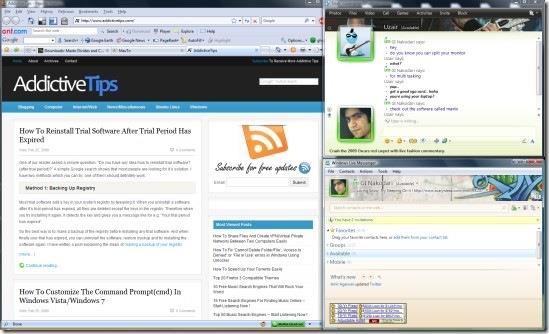
Als u een venster op volledig scherm wilt weergeven, houdt u de SHIFT-toets ingedrukt en opent u het betreffende venster maximaal. Wilt u de sneltoets wijzigen, ga dan naar Opties. U kunt ook een alternatief profiel activeren met een sneltoets.
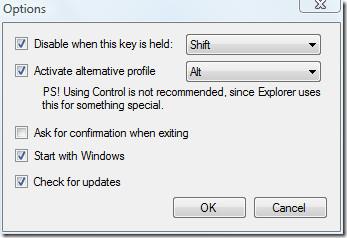
Als u het wilt uitschakelen, klikt u met de rechtermuisknop op het systeemvakpictogram en selecteert u Uitschakelen. Om het weer in te schakelen, selecteert u dezelfde opties opnieuw.
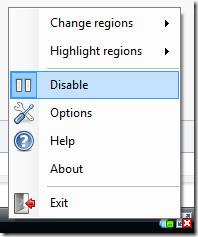
Het is een lichtgewicht tool met een totale bestandsgrootte van minder dan 200 KB. Veel plezier!

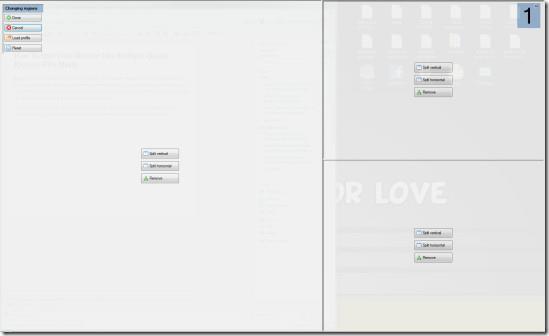
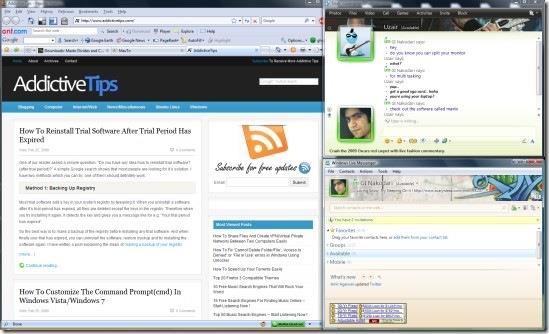
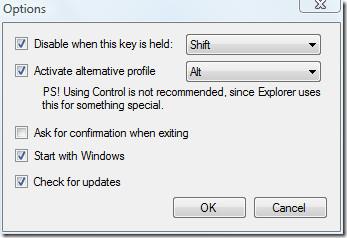
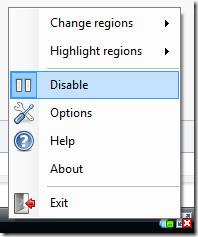






![Randen toevoegen aan uw fotos in Photoshop [zelfstudie] Randen toevoegen aan uw fotos in Photoshop [zelfstudie]](https://tips.webtech360.com/resources8/r252/image-4440-0829093900681.jpg)

